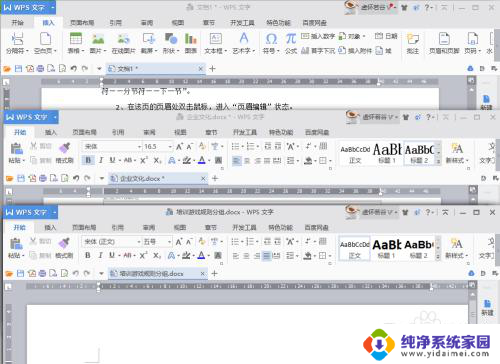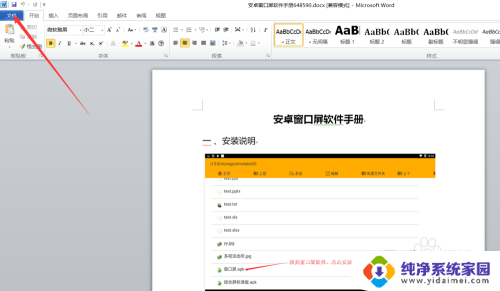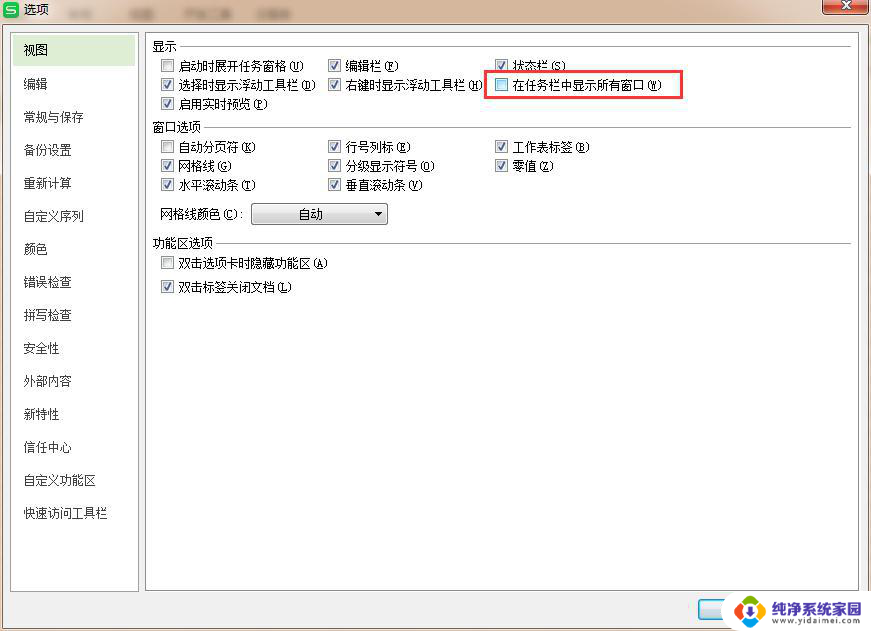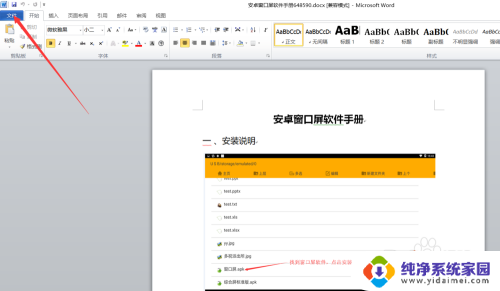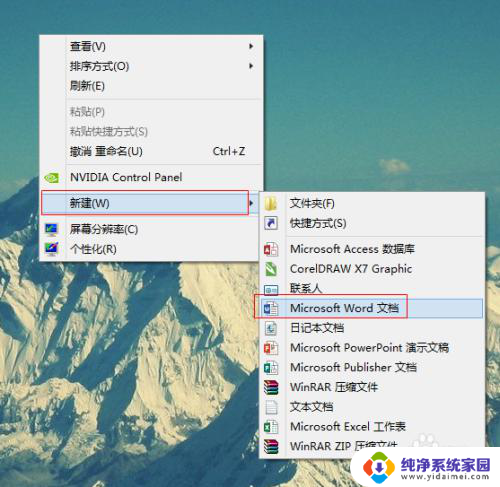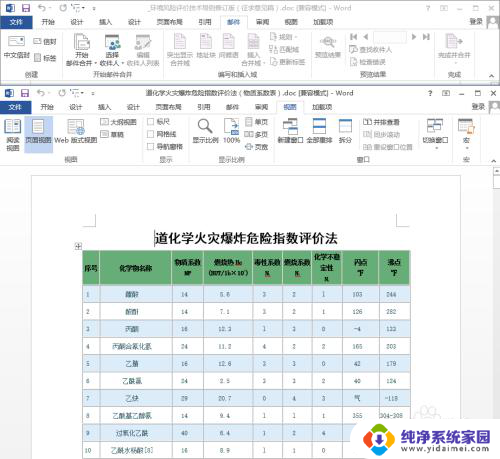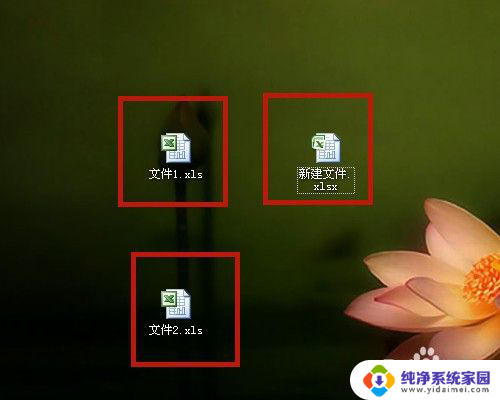word怎么把多个文档都显示在菜单栏 一个词对应多个文档
更新时间:2023-11-22 14:50:19作者:jiang
word怎么把多个文档都显示在菜单栏,在我们日常的工作和学习中,我们经常会遇到需要同时打开多个文档的情况,当我们在菜单栏中寻找一个特定的词对应的多个文档时,我们可能会发现这个过程相当繁琐。有没有一种方法可以让我们轻松地在菜单栏中显示多个文档呢?答案是肯定的。接下来我将介绍一些方法,帮助我们实现这个目标。
操作方法:
1.
打开不同的Word文档
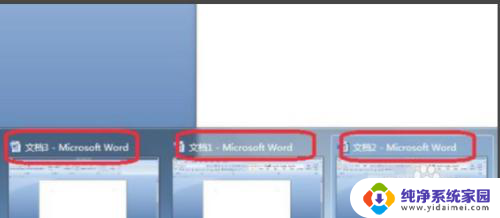
2.
点击左上角“office按钮”,选择“word选项”
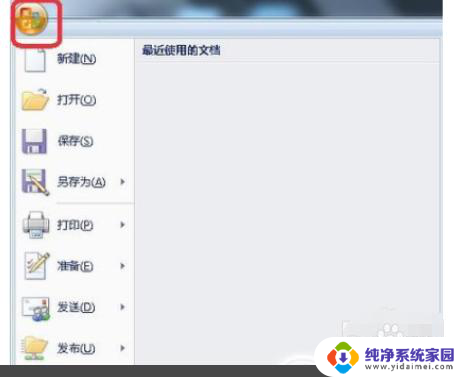
3.
点击“高级”选项,在右侧“显示”栏下找到“在任务栏中显示所有窗口”。对勾去掉,点击“确定”。
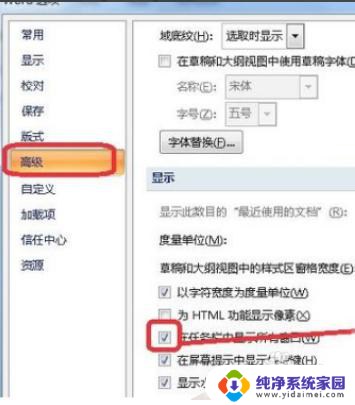
4.
点击菜单栏“视图”,点击“切换窗口”,切换并编辑不同文档。
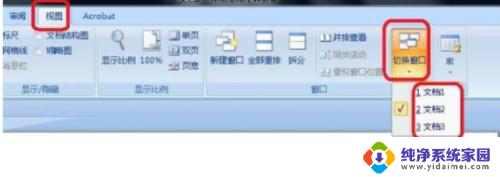
以上就是Word如何在菜单栏中显示多个文档的全部内容,如果您遇到这种情况,可以按照以上方法解决,希望对大家有所帮助。